Prog za oddaljeno delo na računalniku. Programi za oddaljeno upravljanje
Sistemske zahteve
Radmin Server 3.5 podpira: Windows 8/7 / Vista / XP / 2008R2 / 2008/2003/2000 (32-bitni, 64-bitni)
Radmin Viewer 3,5 podpira: Windows 8/7 / Vista / XP / 2008/2003/2000 / NT4.0 / 98 / ME / 95 (32-bitni, 64-bitni)
Radmin 3.5 v celoti podpira 32-bitne in 64-bitne operacijske sisteme Windows 8, Windows 7 in Windows Vista, vključno z upravljanjem uporabniškega računa in hitrim preklopom uporabnikov. Radmin Server 3.5 podpira Windows 8/7 / Vista / XP / 2012/2008/2003/2000 (32-bitni) in Windows 8/7 / Vista / XP / 2012/2008/2003 (64-bitni). Radmin Viewer 3.5 podpira Windows 8/7 / Vista / XP / 2012/2008/2003/2000 / ME / 98/95 / NT 4.0 (32-bitni) in Windows 8/7 / Vista / XP / 2012/2008 / 2003 (64-bitna).
Radminova struktura
Program Radmin sestavljen iz dveh modulov - strežnika in odjemalca. Del strežnik je nameščen na računalniku, na katerega želite, da dostop na daljavo, stranko - na računalniku, s katerim bo nastopil na daljavo upravljanje.
Le Radmin Server je licenciran. Radmin Viewer je brezplačen program, lahko ga namestite na kateri koli računalnik, ki zahteva oddaljeni dostop.
Število priključkov na eni Radmin Server kopijo programa na katerikoli način (nadzor, Pregled, Klepet, Telnet, in "Povezovanje s") je omejen na 5 sočasnih povezav. To številko lahko povečate z nakupom licence za dodatne povezave.
Radmin cene
|
Licenca |
Opis |
Cena, rub. |
|
Standardna licenca |
na 1 računalniku |
1 250 rub. za licenco |
|
Paket 50 licenc |
50 računalnikov |
38 000 rubljev. za paket 760 rubljev. za osebni računalnik |
|
Paket 100 licenc |
na 100 računalnikov |
63 500 rubljev. za paket 635 rubljev. za osebni računalnik |
|
Paket 150 licenc |
za 150 računalnikov |
90 000 rubljev. za paket 600 rubljev. za osebni računalnik |
|
Količinska licenca |
od 200 licenc |
od 550 rubljev. in spodaj za licenco |
Famatech zagotavlja brezplačne radminske licence za invalide.
Radminove funkcije
- Daljinsko upravljanje računalnika v lokalnem omrežju in preko interneta;
- Pogled oddaljenega namizja;
- Prenos datotek;
- Besedilni in glasovni klepet z oddaljenimi uporabniki itd.
Osnovne funkcije Radmin
- Oddaljeno delo;
- Nudenje oddaljene tehnične podpore uporabnikom in strankam;
- Izvajanje upravljanja oddaljenega sistema itd.
Namestitev programske opreme Radmin
1. Namesti Radmin Server 3.5na prvem računalniku, ki bo deloval kot strežnik:
Zaženite datoteko rserv35ru.exe
V pogovornem oknu namestitvenega čarovnika kliknite gumb Naslednjič
Nastavite radijski gumb v koraku Sprejmem pogoje licenčne pogodbe\u003e Namesti
Po končani namestitvi počistite potrditveno polje Konfigurirajte pravice uporabnikovega dostopa zaRadmin Strežnik in kliknite Končano
Med namestitvijo bodo potrebne datoteke kopirane v privzeti sistemski imenik ( C: \\ WINDOWS \\ system32 \\ rserver30).
2. Namesti Radmin Pregledovalnik 3.5 na drugi računalnik, ki bo deloval kot stranka
- Zaženite datoteko rview35ru.exe
- Sledite navodilom na zaslonu.
Konfiguriranje in upravljanje skrbniških orodij Radmin
1. Odprite okno z nastavitvami Radmin Server na enega od naslednjih načinov:
Odvisno od operacijskega sistema Windows odprto Aplikacije\u003e Radmin Server 3 in izberite Radminove nastavitve strežnika.
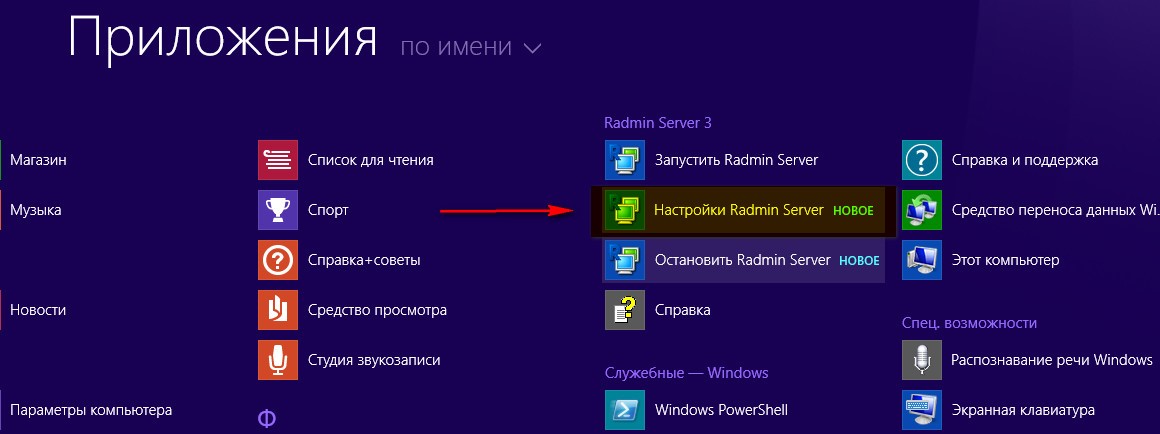
Če je ikona Radmin Server se prikaže v sistemskem pladnju: z desno miškino tipko kliknite ikono in izberite element menija Radminove nastavitve strežnika.
Odprite ukazni poziv v imenu skrbnika, pojdite v imenik s programom ( C: \\ WINDOWS \\ system32 \\ rserver30) in zaženite datoteko rserver3.exe s stikalom za ukazno vrstico / setup

2. Izberite Način zagona ....
Način za zagon aplikacij je lahko samodejno in ročno. V drugem primeru lahko aplikacijo zaženete s klikom njene ikone, bodisi prek ukazne vrstice bodisi na drug način. Samodejni zagon omogoča samodejni zagon programa, ko zaženete Windows, se poveže z oddaljenim računalnikom, tudi če v sistem ni prijavljen noben uporabnik.
- Pritisnite gumb Način zažetka;
- Izberite Samodejno;
- Pritisnite gumb V reduda shranite izbor.
Dodajanje novih uporabnikov Radmin in jim dodeli pravice do njih
1. Pritisnite gumb Pravice dostopa;
2. V oknu Varnostni način izberite Radmin in pritisnite gumb Pravice dostopa;

3. V oknu Varnostni sistem Radminkliknite gumb Dodaj;
4. V oknu Dodajanje novega uporabnika ustvarite več uporabnikov z različnimi gesli in pravicami.
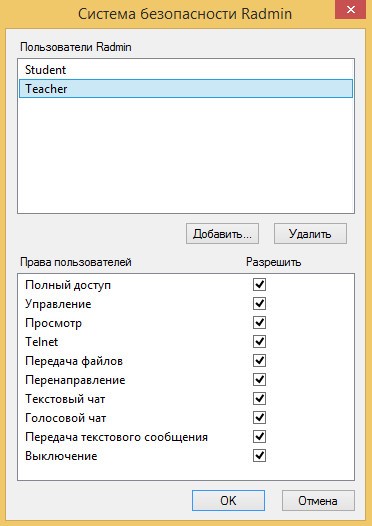
Nastavitev filtriranja IP
- Odprite NastavitveRadmin Server;
- Pritisnite gumb Nastavitve;
- Odpri razdelek IP filter;
- Potrdite polje Omogoči filtriranje IP
Če je filtriranje IP omogočeno, in ne določajo naslovov IP ali obsegov naslovov IP ali naslov, iz katerih povezava s Radmin Server, ni vključena v dovoljenem območju, povezava z računalnikom nemogoče.
- Pritisnite gumb Dodaj;
- V oknu Dodajanje IP-javnesite IP-naslov stranke;
- Pritisnite gumb V redu.
Spreminjanje vrat
- Odprite Radminove nastavitve strežnika;
- Pritisnite gumb Nastavitve;
- Odpri razdelek Splošne nastavitve;
- Počistite potrditveno polje Privzeto;
Lahko spremenite Server vrata Radmin iz privzete vrata (4899), v katero koli drugo neuporabljeno pristanišče med 1 do 65535. V tem primeru, se prepričajte, da Radmin Viewer na lokalne nastavitve računalnika nastavite isto številko vrat kot v nastavitvah Radmin strežnika na oddaljeni računalnik.
- Določite potrebna vrata;
- Pritisnite gumb V redu.
Uporaba datoteke dnevnika
Radmin podpira dva načina beleženja:
- Dnevnik dogodkov v sistemu Windows. Informacije se shranijo v dnevnik dogodkov sistema in so dostopne prek standardne aplikacije Oglejte si dnevnike dogodkov.
- Dnevnik dogodka Radmin. Informacije so zapisane v obliki HTML. Dogodki so shranjeni v C: \\ WINDOWS \\ system32 \\ rserver30 \\ Radm_log.htm
![]()
- Odprite Radminove nastavitve strežnika;
- Pritisnite gumb Nastavitve;
- Odpri razdelek Splošne nastavitve;
- Potrdite polje Uporabite dnevnik dnevnika Radmin;
- Na področju vnosa pod potrditveno polje navedite ime poti in poti (če ni določeno);
- Pritisnite gumb V redu.
Povezava z oddaljenim računalnikom
1. Začnite Radmin Viewer na lokalnem računalniku;
2. Kliknite ikono Povezava z naslovom v orodni vrstici (lahko izberete tudi iz glavnega menija Povezava\u003e Poveži z);
3. Vnesite naslov IP oddaljenega računalnika;
4. Spremenite vrata v skladu z uporabljenimi varnostnimi nastavitvami strežnika Radmin;
5. Določite želeni način povezave ;
6. Spreminjanje kakovosti barv in zaslona v nastavitvah Oddaljeni računalniški zaslon;
V načinu Upravljanje in Poglej notri slika z zaslona oddaljenega računalnika ima lahko naslednji videz:
- Normalno (zaslon v oddaljenem računalniku se pojavi v oknu z lestvico 1: 1. Velikost okna se lahko spremeni)
- S pomikanjem (na zaslonu se prikaže zaslon oddaljenega računalnika, vendar se bo obseg slike prilagodil velikosti okna. Velikost okna lahko spremenite).
- Celoten zaslon (v tem načinu, slika iz oddaljenega računalnika traja celoten zaslon lokalnega računalniškega zaslona. Če je ločljivost daljinskega računalniškim zaslonom več kot ločljivost zaslona lokalnega računalnika, se kazalec miške približa rob zaslona vam omogoča, da se premaknete v ustrezno smer).
- Celoten zaslon z normiranje (v tem načinu bo zaslon oddaljenega računalnika prikazati celoten zaslon lokalnem računalniku).
7. Pritisnite gumb OK;
8. Vnesite uporabniško ime in geslo glede na uporabljene varnostne nastavitve Radmin Server;
9. Pritisnite gumb V redu.
Oddaljeni računalniški zaslon bo prikazan v oknu na zaslonu lokalnega računalnika.
Daljinska namestitev prek omrežja
Uporabnost Radminovo orodje za uvajanje omogoča namestitev Radmin strežnika na daljavo z datoteko .msi, ki je bila predhodno pripravljena v skladu z zahtevanimi nastavitvami. Uporabnost Radmin Razporeditev Orodje sestoji iz dveh modulov:
- Radmin Razporeditev Orodje vam omogoča, da daljinski namestite, odstranite in posodobite strežnik Radmin.
- Radmin MSI konfigurator omogoča spreminjanje nastavitev strežnika Radmin med pripravo datoteke MSI za namestitev na oddaljenih računalnikih.
Sistemske zahteve Radminovega orodja za uporabo lokalnega računalnika:
- 1000 MHz procesor
- 512 MB pomnilnika (priporočljivo je 1024 MB)
- 150 MB prostora na trdem disku
- Skrbnik domene ali lokalne skrbniške pravice
Sistemske zahteve Radmin Deployment Tool za oddaljene računalnike:
- Operacijski sistem Microsoft Windows 8 / Server 2012/7 / Server 2008 R2 / Vista / Server 2008 / XP / Server 2003/2000
- Storitev Remote Registry je treba zagnati (privzeto v OS MS Windows 8 je ta storitev onemogočena, v operacijskem sistemu MS Windows 7 se prične)
- Možnost prijave kot skrbnika
Za več informacij o sistemskih zahtevah glejte pomoč programa. Radminovo orodje za uvajanje v oddelku Pomoč.
1. Prenesite paket omrežne namestitve http://www.radmin.ru/download
2. Namestite program Radminovo orodje za uvajanje (rdpltool12.msi)
3. Začnite Orodje za napotitev Radmin
4. V glavnem meniju izberite Jezik > Ruski
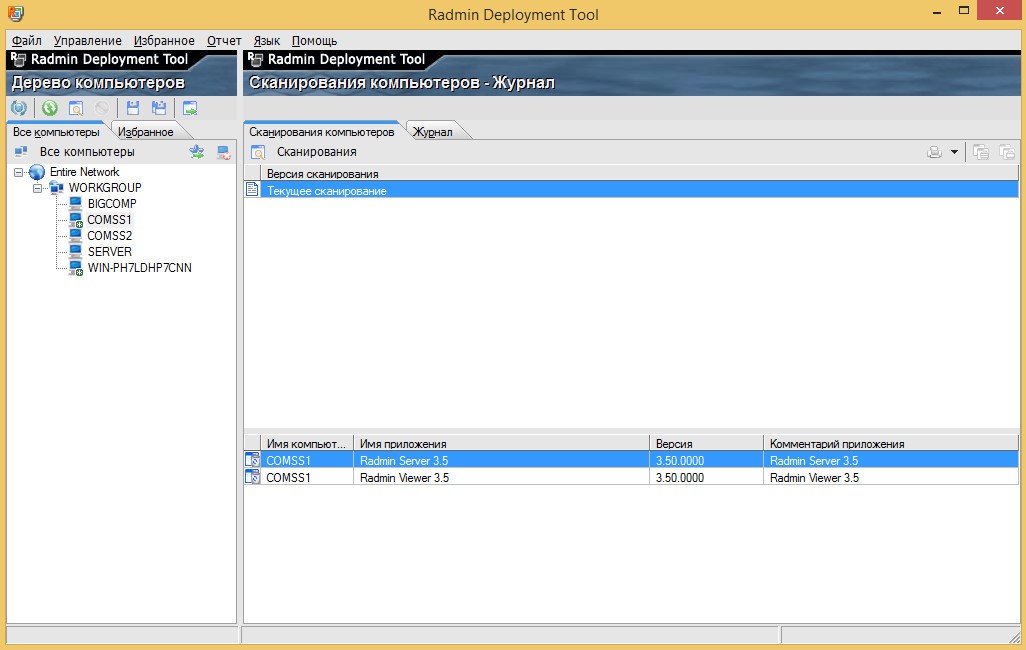
5. Preverite, ali se oddaljeni računalniki izvajajo
6. Poskrbite, da v drevesu računalnika programa Orodje za napotitev Radmin na voljo so oddaljene naprave (slika 7)
7. Če se oddaljeni računalniki ne prikažejo, skenirajte omrežje Celota Omrežje > Skeniranje omrežja
8. Če se rdeča ikona v obliki zaklepanja nahaja v bližini ikone oddaljenega računalnika, preverite, ali se storitev Remote Registry zažene, ali je skrbnik oddaljenega računalnika pravilno prijavljen in geslo.
9. Zaženite pripomoček Radmin MSI konfigurator
10. V pogovornem oknu Navedite MSI Server Radmin ... .. določite pot do datoteke rserv35ru.msi
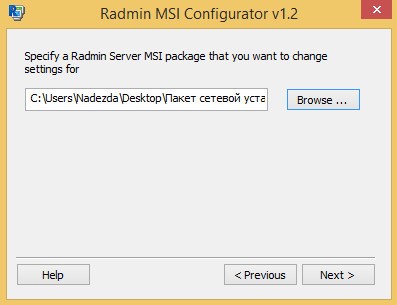
11. V naslednjem pogovornem oknu kliknite gumb Nastavitve…
12. Določite potrebne nastavitve za program Radmin Strežnik, ki bo nameščen na oddaljenem računalniku \u003e Naprej
13. V naslednjem pogovornem oknu kliknite gumb Varnost, v oknu Radmin Strežnik Varnost Način (način dostopa) izberite Radmin varnost in pritisnite gumb Premije (pravice dostopa)
14. V oknu Radmin Varnost (Radmin varnostni sistem) kliknite gumb Dodaj Uporabnik (dodajte uporabnika)
15. Ustvarite več uporabnikov z različnimi gesli in pravicami
17. Run Radminovo orodje za uvajanje
18. Z desno tipko miške kliknite oddaljeni računalnik in izberite v kontekstnem meniju Namestite aplikacijo, ali pa uporabite kombinacijo tipk Ctrl + Jaz
19. Določite pot do predhodno konfigurirane datoteke
20. Za oddaljeno namestitev potrebujete pop-up okno Nadomestni računiuvesti Uporabniško ime in Geslo račun v skupini Administratorji oddaljeni računalnik.
21. Preverite, ali je aplikacija nameščena na oddaljenem računalniku (neposredno na oddaljenem računalniku ali skozi dnevnik Orodje za napotitev Radminlokalni računalnik).
Pregled več oddaljenih računalniških programov za nadzor nad lokalnim omrežjem ali internetom
Ko program za oddaljeno upravljanje potrebna le v podjetjih, kjer ima ena oseba, ki bo na desetine ali celo stotine računalnikov, ki se nahajajo v različnih prostorih in na različnih nadstropjih. Danes je obseg njihove uporabe veliko širši.
Prvič, v številnih apartmajih je več računalnikov, med njimi pa se razteza mreža za hitrejši prenos informacij. Če so računalniki v različnih prostorih, program za oddaljeno administracijo vam omogoča, da hkrati delate na dveh osebnih računalnikih, ne da bi vstali s stola.
Drugič, ljudje neprestano delajo z dvema računalnikoma - doma in na delu. Programi za upravljanje na daljavo omogoča internet spremljati, kaj se dogaja na drugem računalniku, tako da sedi doma, lahko nadzorujete, kako prenosov prek eMule na delovnem mestu ali, nasprotno, da je na delovnem mestu, da gledajo tiste, s katerimi žena doma govorimo na "ICQ".
Skratka, program za oddaljeno administracijo je preprosto potreben za vse, pri katerih je več kot en računalnik. Današnji pregled vam bo pomagal izbrati med njimi.
Začeti malo teorije. Večina programov za oddaljeno administracijo sestavlja dva dela - strežnik in odjemalec (imenovan tudi gledalec ali gledalec). Prvi je nameščen na oddaljenem računalniku, to je na tistemu, ki ga morate upravljati. Odjemalec je nameščen v računalnik, s katerega nameravate upravljati z drugim računalnikom. Za stranko teče na daljinski računalnik zahteva, da s strani strežnika mora biti teče, tako da, ko namestite program na oddaljenem računalniku, da je bolje, da dajo v "Zagon".
Poleg tega morate v primeru uporabe požarnega zidu v računalnikih ustvariti pravilo, ki vam omogoča delo z aplikacijami za oddaljeno administracijo, sicer se požarni zid lahko odloči, da je povezava z osebnim računalnikom napad zunaj in da ne omogočajo povezave.
TeamViewer
Prednosti oddaljenega upravljanja prek interneta in upravljanje računalnika TeamViewer
Program vam omogoča, da si ogledate zaslon drugega računalnika in ga upravljate, kot da je to vaš računalnik in da sedite takoj za tem.
TeamViewer - program ima nekaj zelo koristnih funkcij, ki jih ločujejo od drugih programov daljinskega upravljanja.
Program ponuja popoln seznam vseh računalnikov, strežnikov, brez prisotnosti operaterja na strežniku ali upravljanem računalniku. Ostanek je mogoče konfigurirati samo v prisotnosti gostiteljskega računalnika in z njegovim dovoljenjem - če je potrebno.
Začetna nastavitev oddaljeno upravljanje računalnikov prek interneta, čeprav tega še niso storili, povezava med računalniki traja približno 1-2 minut. Pravzaprav ni potrebna nobena konfiguracija, niti namestitev programa ni potrebna oddaljeno upravljanje prek interneta - dovolj je, da ga prenesete in takoj zaženete.
Tudi polni "čajniki" v računalniških tehnologijah lahko organizirajo komunikacijo in daljinsko upravljanje računalnika - ravno zato, ker niso potrebne nastavitve.
Program TeamViewer ponuja priložnosti za popolno, izčrpno upravljanje drugega računalnika, poleg pregleda zaslona ter kontrole miške in tipkovnice, vključno s prenosom datotek, zvoka, videoposnetka in dostopa do katere koli naprave. Hkrati je mogoče dostopati z dovoljenjem gostitelja računalnika nekoga drugega.
Poleg glavne funkcije same oddaljeno upravljanje prek interneta in upravljanje računalnika, program daje edinstvena priložnost - Vzporedno z nadzorom lahko komunicirate z uporabnikom oddaljenega računalnika prek interneta z uporabo glasu in videa, podobno kot video klici v programu Skype.
Daljinsko upravljanje preko interneta z dodatnimi ugodnostmi in "čipi"
Zelo je prijetno, da se program TeamViewer sprosti v ruskem jeziku, in da je ta program mogoče brezplačno prenašati. Licence za brezplačno uporabo ne kršimo, če se ukvarjamo z daljinskim nadzorom računalnikov za nekomercialne namene. To je primerna za veliko večino uporabnikov, zato je število navijačev skupine TeamViewer preseglo 100 milijonov ljudi.
TeamViewer lahko uporabljate brez registracije na spletni strani podjetja, za takojšnjo organizacijo povezave med računalniki, vendar če želimo dobiti dodatno udobje v oddaljeni upravi prek interneta, se lahko registriramo brezplačno. Nato dobimo možnost shranjevanja seznamov vseh računalnikov, do katerih imamo dostop, in tudi, da vidimo status teh računalnikov - ali so na voljo za upravljanje ali so trenutno onemogočeni.
Tudi po registraciji imamo možnost, da se z daljinskim upravljanjem povežemo z enim samim klikom miške na računalniku, ki nas zanima na našem splošnem seznamu. Ta možnost je zelo primerna za potrebe sistemskih administratorjev velikega podjetja ali za posameznika, ki na primer ima veliko sorodnikov in ki pogosto iščejo pomoč pri postavitvi ali namigi.
Prijava na spletno mesto TeamViewer vam omogoča, da organizirate takšno funkcijo kot nastavitev omrežja med dvema računalnikoma. Strežnik TeamViewer ponuja prehod VPN in lahko ustvarite lokalno omrežje med vsemi računalniki na internetu.
Ta program lahko uporabimo namesto katerega koli programa, ki se običajno uporablja za komunikacijo, na primer Skype. Avtor tega članka, na primer, ki je pogosto povezan z računalnikom svoje matere, ki je upokojenec, ki se nahaja na 3000 kilometrov, da bi morebitne prilagoditve na daljavo ali z namenom usposabljanja, nasvetov, in hkrati takoj sporoča, brez porabe dodatnih sredstev na telefonu. Tudi pri zelo stabilnem internetnem kanalu v vasi je povezava dokaj stabilna.
Izjemna funkcija je funkcija preklapljanja med strankami. Če ste povezani nadzor nekoga drugega računalnika, v vsakem trenutku lahko spremenite konča s partnerjem, da bi se mu kaj pokaže na zaslonu - je zelo primeren za učne namene.
Na primer, samo v računalniku je nameščen določen program, vendar ga partner nima. Po izmenjavi strani boste sogovorniku dali priložnost, da preuči ta program, da pokaže svoje možnosti in tako naprej. Recimo, da lahko programer, oblikovalec, avtor člankov ali spletni razvijalec svoje izdelke prikaže potencialnemu kupcu, ne da bi material neposredno dali v roke.
Vsi to vedo oddaljeno upravljanje prek interneta, ali bolje rečeno, je priročnost uporabe zelo odvisna od hitrosti komunikacijskega kanala, hitrosti interneta. V ta namen so v programu hitre nastavitve, ki vam omogočajo, da hitro preklopite na gospodarno uporabo načina prometa - z zmanjšanjem kakovosti slike, ki se prenašajo med računalniki.
Torej, če odda hitro kanal spremljevalec zaslona in kakovost zvoka s polno dolžino, in če je vaš internet je počasen - zmanjšati video in avdio kakovost, vendar pa ne izgubijo sposobnost za daljinsko upravljanje preko interneta.
Program TeamViewer še vedno ima veliko in veliko prednosti, jih je mogoče vedno preučevati uradna stran TeamViewer - www.teamviewer.com , in v ruskem jeziku.
Še posebej pomembna je edinstvena priložnost za oddaljeno upravljanje prek interneta in računalniško vodenje - sposobnost za to mobilni telefon. Medtem ko ste na poti, se lahko povežete s katerimkoli računalnikom, za katerega poznate dostop in ga upravljate neposredno iz svojega mobilnega telefona. Če želite to narediti, morate program vnaprej namestiti v telefonu, na uradni spletni strani TeamViewerja. Ta funkcija je na voljo za iPhone, iPad in naprave s sistemom Android OS.
Različice TeamViewerja
Program oddaljeno upravljanje prek interneta - TeamViewer - ima dve glavni različici.
1. Za takojšen zagon: TeamViewer QuickSupport - Ta različica je kompaktna in ena datoteka, ki ne zahteva namestitve. Dovolj je, da ga lahko prenesete in zaženete, da omogočite nekdo, na primer strokovnjaku, da se poveže z računalnikom. Po zagonu programa vam bo pokazal številko (ID) in kratko geslo (številke). Ti dve številki poveš strokovnjaku in vsem - takoj se bo lahko povezal z računalnikom.
2. Popolna različica: Je potrebna ta različica, če je boste upravljati drugih ljudi računalnike, ali če želite, da nastavite računalnik za oddaljeni dostop od zunaj v samostojnem načinu, brez vaše prisotnosti. Ta program se lahko začne tudi naenkrat, ne da bi morali namestiti - da se takoj povežete z računalnikom nekoga drugega, ali pa se zagotovi povezavo do vašega, v vaši prisotnosti. Če želite organizirati stalni dostop do vašega računalnika (brez vaše prisotnosti) - potem je potrebna namestitev.
Obstajajo dodatne različice programa, vključno z dostopom iz mobilnega telefona, ali program je samo za strežnike in offline dostop do njih, kot tudi program oddaljenih demonstracij, in program razširil podporo na daljavo stranke in podatkovno bazo kupcev. Dodatni programi lahko brezplačno prenesete tudi z uradne strani.
Program TeamViewer spada v kategorijo Prosti program, ruski, pa tudi večino programov na naši spletni strani.
Če ne potrebujete upravljanje na daljavo preko interneta in si želite povezavo do omrežja dveh ali več računalnikov, bi enostavna rešitev je programska LogMeIn Hamachi. Njen glavni namen je konfigurirati omrežje med dvema računalnikoma, izvaja se v enem do dveh minutah.
Oddaljeni skrbnik (Radmin) 2.2
Radmin je eden izmed najbolj priljubljenih programov za spremljanje oddaljenega računalnika med rusko govorečimi uporabniki. Obstaja več razlogov: prvič, se je program razvil ruski družbi, zato ima polnopravni ruski vmesnik. Drugič, Radmin ima samo najbolj potrebna orodja za upravljanje oddaljenega računalnika in je zelo enostaven za konfiguriranje. Zaradi tega je enostavno obvladati. Nazadnje, v tretjem, program ima majhno porazdelitev velikosti, ki jo je mogoče enostavno poslati.
Radmin deluje v več načinov: prenos datotek, popoln nadzor, samo ogled, telnetiranje in zaustavitev. Vgrajen je upravitelj datotek, prek katerega se datoteke prenašajo z enega računalnika na drugega. Program hrani statistične podatke o uporabljenem prometu in lahko šifrira podatke.
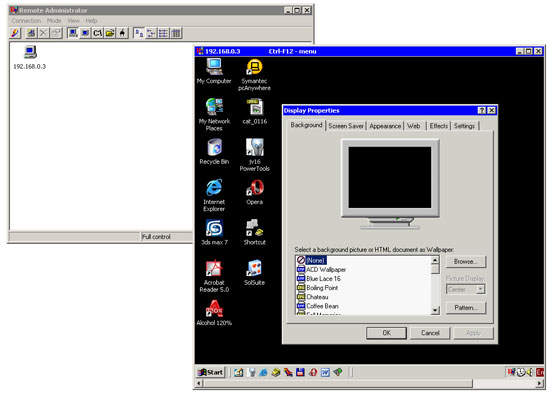
Z Radminom lahko upravljate tako en oddaljeni računalnik kot tudi več. In za vsakogar lahko nastavite svoje geslo. Če želite zagotoviti večjo varnost, lahko sprejmete dodatne varnostne ukrepe: omogočite zaščito z geslom in ustvarite seznam prepovedanih naslovov IP.
Če delate s hitrostjo prenosa podatkov omrežja je nizka, je mogoče, da se zmanjša število barv, ki so prikazane na zaslonu programa stranke. To bo pospešilo delo z oddaljenim računalnikom.
Remote Administrator je distribuiran kot shareware, poskusno različico je mogoče prenesti od tukaj .
Symantec pcAnywhere 12
Symantec pcAnywhere, brez dvoma, lahko rečemo sanje sistemskega administratorja. Niz funkcij, ki jih ponuja ta program, je preprosto velik. To ni le orodje za "vohunjenje" dejanj uporabnikov na oddaljenih osebnih računalnikih, temveč močno orodje za upravljanje vseh računalniških funkcij. Vsi ukrepi, ki skrbnikom običajno imajo opraviti, ki se gibljejo v stavbo iz enega računalnika na drugega z uporabo PCAnywhere je mogoče storiti na daljavo.

Na primer, program je orodje za upravljanje, ki upravljajo sistemske storitve, urednik za delo z registrom, sredstva za delo z ukazno vrstico, možnost odstraniti ali prekine izvajanje vloge, in tudi klepet z uporabnikom. Druga koristna funkcija je dostop do dnevnika dogodkov. Še posebej je uporabno, če se uporabnik pritožuje glede težave in trdi, da "ni storil ničesar podobnega". Če pogledamo v dnevniku, lahko takoj vidite vse uporabniške dejanja in rešiti vzrok problema, da ga reši.
Ločeno je treba povedati o upravitelju datotek. Če delate s pcAnywhere, ne morete kopirati datotek iz enega računalnika v drugega in jih izbrisati, temveč tudi opravljati številne druge operacije. Na primer določite vrstni red kopiranja, prekinite ga in se nato znova premaknite iz istega mesta, primerjate mape, opravite sinhronizacijo itd.
Symantec pcAnywhere nima poskusne različice in na uradnem stran se lahko seznanite le s svojimi zmožnostmi.
UltraVNC 1.02
Glavna prednost tega programa nad drugimi aplikacijami, predstavljenimi v pregledu, je prost status. Ni na noben način slabši od mnogih komercialnih izdelkov, v nekaterih primerih jih celo presega.
Ena izmed zanimivih značilnosti programa je natančno nastavljanje strežniškega dela. Če iz nekega razloga želite skriti prisotnost programa oddaljenega računalnika strežnika, lahko pokličete okno Nastavitve programa s klikom na ikono v področju za obvestila, in omejevanje pravic uporabnikov. Na primer, lahko prepreči zaprtje programa in spremenite svoje nastavitve strežnika, kot tudi skrijete ikono v opravilni vrstici, tako da je manj radoveden vprašanja.
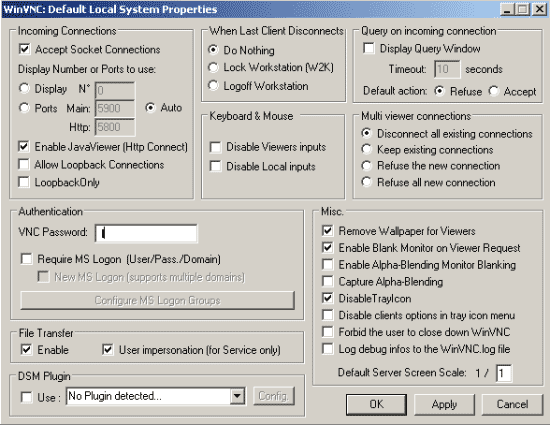
Treba je opozoriti, da oddaljena orodja za upravljanje, ki se izvajajo v programu UltraVNC, nakazujejo, da je bil program ustvarjen z zamislijo o neposlušnih uporabnikov. Poleg zgoraj opisanih parametrov je med sejo povezave tudi uporabna možnost za zaklepanje miške in tipkovnice na oddaljenem računalniku. Če ga vklopite, uporabnik ne bo potegnil miške in vam preprečil delo. Mimogrede obstaja tudi obratna možnost za ta namen - način »Samo pogled«. Če ga aktivirate, lahko oddaljeni računalnik nadzirate le, če ne delate ničesar na njem. To je priročno, če ne želite zaznati vaše prisotnosti in se slučajno oddaljiti, če pritisnete miško.
Vsa osnovna orodja za upravljanje oddaljenega računalnika so zbrana na vrhu okna pregledovalnika. Z uporabo teh gumbov, ki jih lahko, na primer, ki so nastopili na PC ukaz CTRL + ALT + DEL, odprite meni "Start", preklopite iz pogleda konj na celoten zaslon, posodobitev zaslon, če je slika "podvisli" povzroči okno za klepet ali upravitelja datotek. Na splošno so orodja za upravljanje zelo primerna.
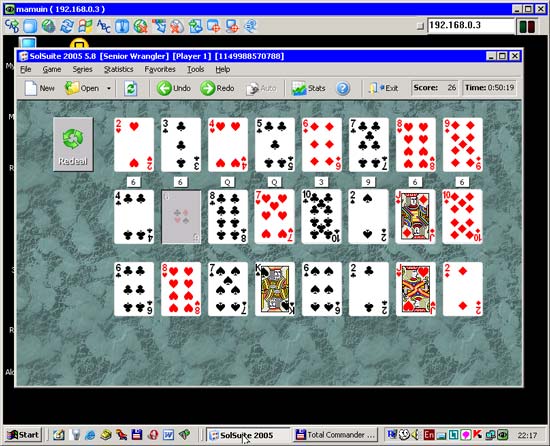
Prenesite najnovejšo različico programa od uradnika .
Oddaljeno od koder koli 7
Oddaljeni Vsakdo ni navaden program za administracijo. Za razliko od drugih podobnih pripomočkov, sestoji samo iz enega dela - strežnika, brskalnik pa igra vlogo stranke. Z drugimi besedami, program morate namestiti samo na računalnik, s katerim se želite povezati. To je zelo priročno, če želite izvesti daljinsko upravljanje iz računalnika, kjer ni mogoče namestiti vse programe, na primer, če je računalnik v instituciji, v internetni kavarni ali na delovnem mestu.
Za delo program uporablja posebno aktivno komponento brskalnika in uporablja svoj lasten komunikacijski protokol. Ko je strežnik nameščen in deluje, lahko računalnik dostopate z vpisom v https v naslovni vrstici brskalnika: // vash_IP: 2000 (če želite delati s programom prek interneta) ali https: // imeračunalnika: 2000 (če je na naj lokalna omrežja za povezavo). Po tem morate navesti uporabniško ime in geslo, ki se uporabljajo za prijavo v Windows na oddaljenem računalniku. Varno povezavo zagotavlja NTLM-avtentikacija, zaščitena z 1024-bitnim ključem.
Ko je povezava vzpostavljena, se bo okno brskalnika prikaže podrobne informacije o oddaljenem računalniku, vključno s konfiguracijo, stopnjo polnjenja na trdem disku, obremenitev procesorja, omrežne dejavnosti, itd
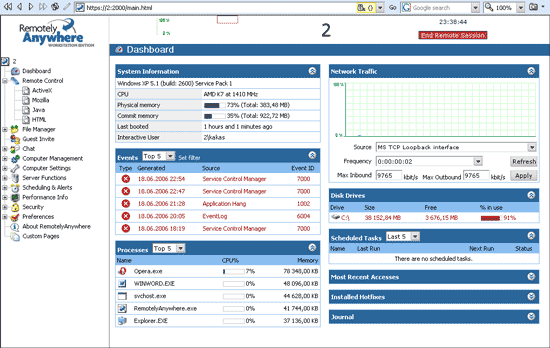
Vsi ukazi, ki so na voljo za izvedbo, so v levem delu okna in predstavljeni kot drevo povezav. Njihov niz je dovolj velik: klepet, upravitelj datotek, upravljanje storitev Windows, ogled dnevnika dogodkov in seznam uporabnikov, ki so bili priključeni na računalnik. Na daljavo imam tudi razporejevalnik opravil, ki vam omogoča, da opravite različne naloge na oddaljenem računalniku v urniku. Seznam rednih nalog za udobje je prikazan v glavnem oknu, in še vedno lahko nastavite RemotelyAnywhere o pošiljanju poročil o njihovi uspešnosti preko e-pošte.
Daljinsko se lahko distribuira kot shareware, lahko pa tudi prenesete preskusno različico .
Zaključek
Kljub dejstvu, da so vsi programi, predstavljeni v raziskavi, opravljajo isto funkcijo, je skoraj nemogoče reči zagotovo, kateri je boljši in kateri - je slabše. Symantec PCAnywhere bogate možnosti cenijo administratorji, ki služijo veliko poslovno omrežje za domačo uporabo na več računalnikih, so kot nalašč Remote Administrator in UltraVNC in RemotelyAnywhere bo nepogrešljiv za tiste, ki vodijo mobilni življenjski slog in se ne ve, bo z računalnikom za dostop do interneta naslednjič.
Ko program za oddaljeno upravljanje potrebna le v podjetjih, kjer ima ena oseba, ki bo na desetine ali celo stotine računalnikov, ki se nahajajo v različnih prostorih in na različnih nadstropjih. Danes je obseg njihove uporabe veliko širši.
Prvič, v številnih apartmajih je več računalnikov, med njimi pa se razteza mreža za hitrejši prenos informacij. Če so računalniki v različnih prostorih, program za oddaljeno administracijo vam omogoča, da hkrati delate na dveh osebnih računalnikih, ne da bi vstali s stola.
Drugič, ljudje neprestano delajo z dvema računalnikoma - doma in na delu. Programi za upravljanje na daljavo omogoča internet spremljati, kaj se dogaja na drugem računalniku, tako da sedi doma, lahko nadzorujete, kako prenosov prek eMule na delovnem mestu ali, nasprotno, da je na delovnem mestu, da gledajo tiste, s katerimi žena doma govorimo na "ICQ".
Skratka, program za oddaljeno administracijo je preprosto potreben za vse, pri katerih je več kot en računalnik. Današnji pregled vam bo pomagal izbrati med njimi.
Začeti malo teorije. Večina programov za oddaljeno administracijo sestavlja dva dela - strežnik in odjemalec (imenovan tudi gledalec ali gledalec). Prvi je nameščen na oddaljenem računalniku, to je na tistemu, ki ga morate upravljati. Odjemalec je nameščen v računalnik, s katerega nameravate upravljati z drugim računalnikom. Za stranko teče na daljinski računalnik zahteva, da s strani strežnika mora biti teče, tako da, ko namestite program na oddaljenem računalniku, da je bolje, da dajo v "Zagon".
Poleg tega morate v primeru uporabe požarnega zidu v računalnikih ustvariti pravilo, ki vam omogoča delo z aplikacijami za oddaljeno administracijo, sicer se požarni zid lahko odloči, da je povezava z osebnim računalnikom napad zunaj in da ne omogočajo povezave.
Oddaljeni skrbnik (Radmin) 2.2
Radmin je eden izmed najbolj priljubljenih programov za spremljanje oddaljenega računalnika med rusko govorečimi uporabniki. Obstaja več razlogov: prvič, se je program razvil ruski družbi, zato ima polnopravni ruski vmesnik. Drugič, Radmin ima samo najbolj potrebna orodja za upravljanje oddaljenega računalnika in je zelo enostaven za konfiguriranje. Zaradi tega je enostavno obvladati. Nazadnje, v tretjem, program ima majhno porazdelitev velikosti, ki jo je mogoče enostavno poslati.
Radmin deluje v več načinov: prenos datotek, popoln nadzor, samo ogled, telnetiranje in zaustavitev. Vgrajen je upravitelj datotek, prek katerega se datoteke prenašajo z enega računalnika na drugega. Program hrani statistične podatke o uporabljenem prometu in lahko šifrira podatke.
Z Radminom lahko upravljate tako en oddaljeni računalnik kot tudi več. In za vsakogar lahko nastavite svoje geslo. Če želite zagotoviti večjo varnost, lahko sprejmete dodatne varnostne ukrepe: omogočite zaščito z geslom in ustvarite seznam prepovedanih naslovov IP.
Če delate s hitrostjo prenosa podatkov omrežja je nizka, je mogoče, da se zmanjša število barv, ki so prikazane na zaslonu programa stranke. To bo pospešilo delo z oddaljenim računalnikom.
Remote Administrator je distribuiran kot shareware, poskusno različico je mogoče prenesti od tukaj.
Symantec pcAnywhere 12
Symantec pcAnywhere, brez dvoma, lahko rečemo sanje sistemskega administratorja. Niz funkcij, ki jih ponuja ta program, je preprosto velik. To ni le orodje za "vohunjenje" dejanj uporabnikov na oddaljenih osebnih računalnikih, temveč močno orodje za upravljanje vseh računalniških funkcij. Vsi ukrepi, ki skrbnikom običajno imajo opraviti, ki se gibljejo v stavbo iz enega računalnika na drugega z uporabo PCAnywhere je mogoče storiti na daljavo.
Na primer, program je orodje za upravljanje, ki upravljajo sistemske storitve, urednik za delo z registrom, sredstva za delo z ukazno vrstico, možnost odstraniti ali prekine izvajanje vloge, in tudi klepet z uporabnikom. Druga koristna funkcija je dostop do dnevnika dogodkov. Še posebej je uporabno, če se uporabnik pritožuje glede težave in trdi, da "ni storil ničesar podobnega". Če pogledamo v dnevniku, lahko takoj vidite vse uporabniške dejanja in rešiti vzrok problema, da ga reši.
Ločeno je treba povedati o upravitelju datotek. Če delate s pcAnywhere, ne morete kopirati datotek iz enega računalnika v drugega in jih izbrisati, temveč tudi opravljati številne druge operacije. Na primer določite vrstni red kopiranja, prekinite ga in se nato znova premaknite iz istega mesta, primerjate mape, opravite sinhronizacijo itd.
Symantec pcAnywhere nima poskusne različice in na uradnem stran se lahko seznanite le s svojimi zmožnostmi.
UltraVNC 1.02
Glavna prednost tega programa nad drugimi aplikacijami, predstavljenimi v pregledu, je prost status. Ni na noben način slabši od mnogih komercialnih izdelkov, v nekaterih primerih jih celo presega.
Ena izmed zanimivih značilnosti programa je natančno nastavljanje strežniškega dela. Če iz nekega razloga želite skriti prisotnost programa oddaljenega računalnika strežnika, lahko pokličete okno Nastavitve programa s klikom na ikono v področju za obvestila, in omejevanje pravic uporabnikov. Na primer, lahko prepreči zaprtje programa in spremenite svoje nastavitve strežnika, kot tudi skrijete ikono v opravilni vrstici, tako da je manj radoveden vprašanja.
Treba je opozoriti, da oddaljena orodja za upravljanje, ki se izvajajo v programu UltraVNC, nakazujejo, da je bil program ustvarjen z zamislijo o neposlušnih uporabnikov. Poleg zgoraj opisanih parametrov je med sejo povezave tudi uporabna možnost za zaklepanje miške in tipkovnice na oddaljenem računalniku. Če ga vklopite, uporabnik ne bo potegnil miške in vam preprečil delo. Mimogrede obstaja tudi obratna možnost za ta namen - način »Samo pogled«. Če ga aktivirate, lahko oddaljeni računalnik nadzirate le, če ne delate ničesar na njem. To je priročno, če ne želite zaznati vaše prisotnosti in se slučajno oddaljiti, če pritisnete miško.
Vsa osnovna orodja za upravljanje oddaljenega računalnika so zbrana na vrhu okna pregledovalnika. Z uporabo teh gumbov, ki jih lahko, na primer, ki so nastopili na PC ukaz CTRL + ALT + DEL, odprite meni "Start", preklopite iz pogleda konj na celoten zaslon, posodobitev zaslon, če je slika "podvisli" povzroči okno za klepet ali upravitelja datotek. Na splošno so orodja za upravljanje zelo primerna.
Najnovejšo različico programa lahko prenesete iz uradne različice.
Oddaljeno od koder koli 7
Oddaljeni Vsakdo ni navaden program za administracijo. Za razliko od drugih podobnih pripomočkov, sestoji samo iz enega dela - strežnika, brskalnik pa igra vlogo stranke. Z drugimi besedami, program morate namestiti samo na računalnik, s katerim se želite povezati. To je zelo priročno, če želite izvesti daljinsko upravljanje iz računalnika, kjer ni mogoče namestiti vse programe, na primer, če je računalnik v instituciji, v internetni kavarni ali na delovnem mestu.
Za delo program uporablja posebno aktivno komponento brskalnika in uporablja svoj lasten komunikacijski protokol. Ko je strežnik nameščen in deluje, lahko računalnik dostopate z vpisom v https v naslovni vrstici brskalnika: // vash_IP: 2000 (če želite delati s programom prek interneta) ali https: // imeračunalnika: 2000 (če je na naj lokalna omrežja za povezavo). Po tem morate navesti uporabniško ime in geslo, ki se uporabljajo za prijavo v Windows na oddaljenem računalniku. Varno povezavo zagotavlja NTLM-avtentikacija, zaščitena z 1024-bitnim ključem.
Ko je povezava vzpostavljena, se bo okno brskalnika prikaže podrobne informacije o oddaljenem računalniku, vključno s konfiguracijo, stopnjo polnjenja na trdem disku, obremenitev procesorja, omrežne dejavnosti, itd
Vsi ukazi, ki so na voljo za izvedbo, so v levem delu okna in predstavljeni kot drevo povezav. Njihov niz je dovolj velik: klepet, upravitelj datotek, upravljanje storitev Windows, ogled dnevnika dogodkov in seznam uporabnikov, ki so bili priključeni na računalnik. Na daljavo imam tudi razporejevalnik opravil, ki vam omogoča, da opravite različne naloge na oddaljenem računalniku v urniku. Seznam rednih nalog za udobje je prikazan v glavnem oknu, in še vedno lahko nastavite RemotelyAnywhere o pošiljanju poročil o njihovi uspešnosti preko e-pošte.
Daljinsko se lahko distribuira kot shareware, lahko pa tudi prenesete preskusno različico.
Zaključek
Kljub dejstvu, da so vsi programi, predstavljeni v raziskavi, opravljajo isto funkcijo, je skoraj nemogoče reči zagotovo, kateri je boljši in kateri - je slabše. Symantec PCAnywhere bogate možnosti cenijo administratorji, ki služijo veliko poslovno omrežje za domačo uporabo na več računalnikih, so kot nalašč Remote Administrator in UltraVNC in RemotelyAnywhere bo nepogrešljiv za tiste, ki vodijo mobilni življenjski slog in se ne ve, bo z računalnikom za dostop do interneta naslednjič.


 Hdmi vrste. HDMI sprejemniki
Hdmi vrste. HDMI sprejemniki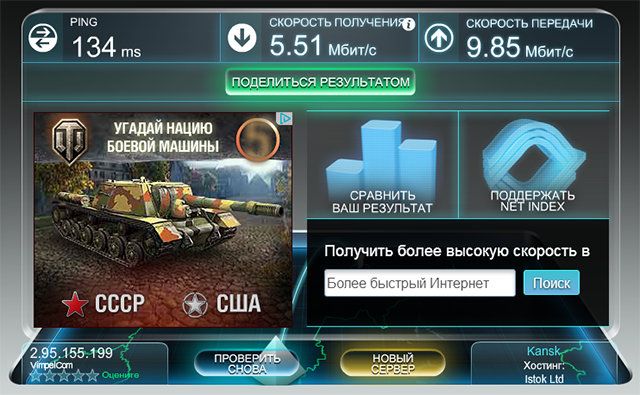 Kako izmeriti hitrost internetne povezave
Kako izmeriti hitrost internetne povezave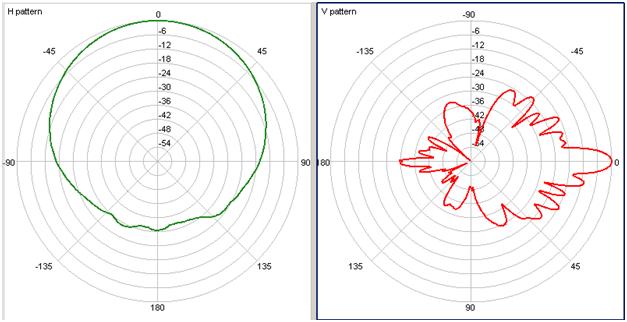 Stanovanjska hišna celična komunikacijska postaja
Stanovanjska hišna celična komunikacijska postaja